Q&A情報
パソコンに保存した画像のスライドショーをスクリーンセーバーに設定する方法(Windows XP)
文書番号:102191
最終更新日:2005/12/22 16:40
ご質問
パソコンに保存した画像のスライドショーをスクリーンセーバーに設定する方法を教えてください。(Windows XP)
回答
パソコンに保存した画像のスライドショーをスクリーンセーバーに設定する方法について説明します。
【補足】
Windows XP(ウィンドウズエックスピー)では、パソコンに保存されているスライドショーをスクリーンセーバーに設定することができます。また、既定では「マイピクチャ」フォルダに保存されているスライドショーをスクリーンセーバーに設定することができますが、ほかのフォルダを参照するように設定することができます。
●操作手順
- [スタート]をクリックし、「コントロールパネル」をクリックします。
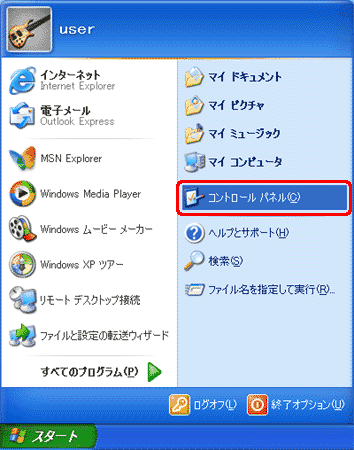
「コントロールパネル」が表示されます。 - 「デスクトップの表示とテーマ」をクリックします。
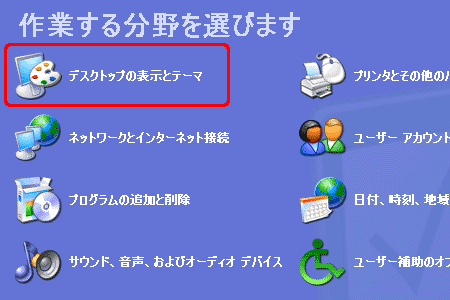
- 「画面」をクリックします。
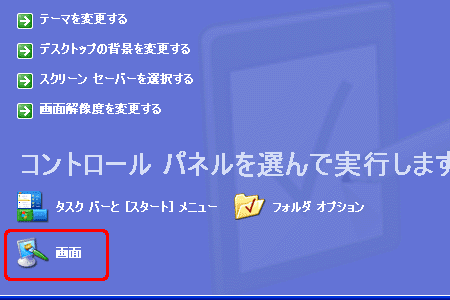
「画面のプロパティ」が表示されます。 - [スクリーンセーバー]をクリックします。「スクリーンセーバー」リストボックスの一覧から「マイピクチャスライドショー」をクリックして選択し、[OK]をクリックしてウィンドウを閉じます。
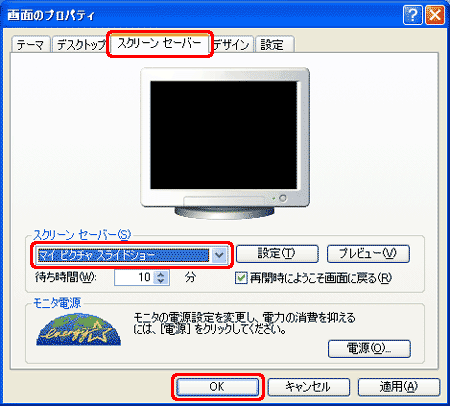
- 以上で、マイピクチャスライドショーをスクリーンセーバーに設定する操作が完了です。
スライドショーの対象フォルダを変更するには
●操作手順
- [スタート]をクリックし、「コントロールパネル」をクリックします。
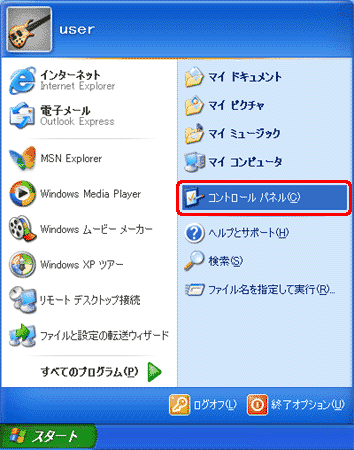
「コントロールパネル」が表示されます。 - 「デスクトップの表示とテーマ」をクリックします。
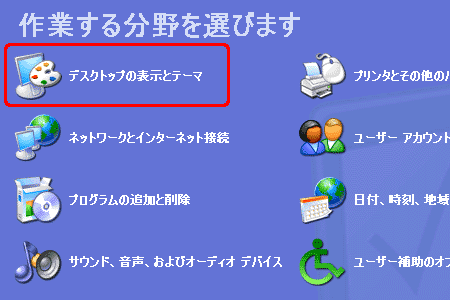
- 「画面」をクリックします。
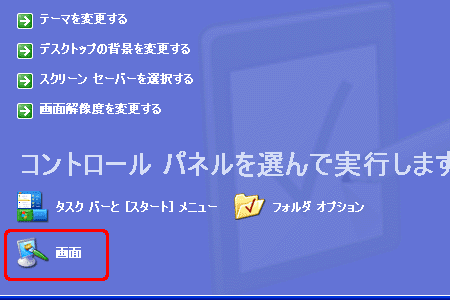
「画面のプロパティ」が表示されます。 - [スクリーンセーバー]をクリックし、[設定]をクリックします。

「マイピクチャのスクリーンセーバーのオプション」が表示されます。 - [参照]をクリックします。
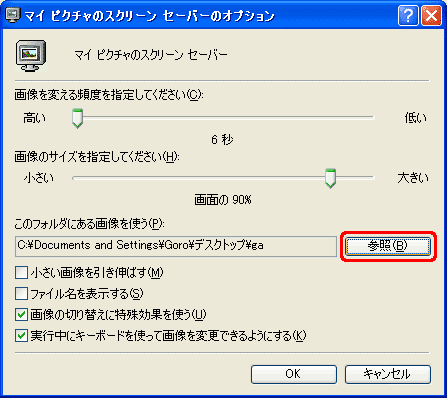
「フォルダの参照」が表示されます。 -
スクリーンセーバーに設定したいスライドショーが保存されているフォルダをクリックし、[OK]をクリックしてウィンドウを閉じます。
【補足】
ここでは「デスクトップ」をクリックします。

- [OK]をクリックしてウィンドウを閉じます。
- [OK]をクリックしてウィンドウを閉じます。
- 以上で、スライドショーの対象フォルダを変更する設定が完了です。